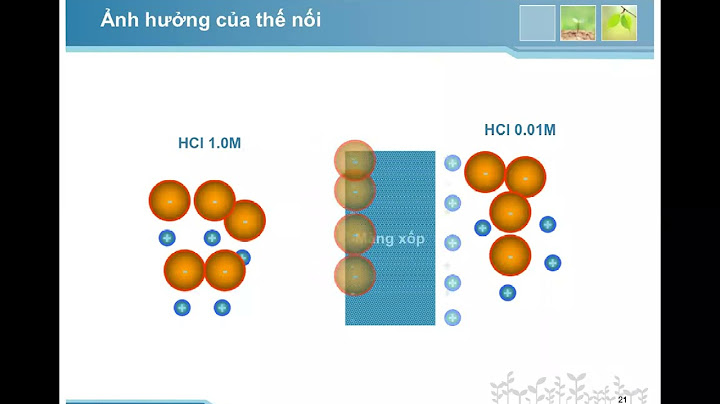Bài viết này có đồng tác giả là đội ngũ biên tập viên và các nhà nghiên cứu đã qua đào tạo, những người xác nhận tính chính xác và toàn diện của bài viết. Nhóm Quản lý Nội dung của wikiHow luôn cẩn trọng giám sát công việc của các biên tập viên để đảm bảo rằng mọi bài viết đều đạt tiêu chuẩn chất lượng cao. Có được trích dẫn trong bài viết này mà bạn có thể xem tại cuối trang. Bài viết này đã được xem 1.934 lần. Khi liên kết tài khoản PayPal với Facebook Pay, bạn sẽ có thể sử dụng PayPal để mua và bán những mặt hàng giao được trên Facebook Marketplace. Nếu là người mua thì chỉ cần đủ điều kiện thanh toán với tài khoản PayPal được liên kết, bạn có thể nhấp vào nút "Buy now" (Mua ngay bây giờ) trên bất cứ mặt hàng nào. Với tư cách người bán, bạn có thể nhận các khoản thanh toán cho giao dịch bán hàng thông qua PayPal thay cho tài khoản ngân hàng. wikiHow hôm nay sẽ hướng dẫn bạn cách liên kết tài khoản PayPal với Facebook Pay để bạn có thể bắt đầu mua và bán các mặt hàng trên Facebook Marketplace. - Có hai cách mua hoặc bán sản phẩm trên Facebook Marketplace: giao dịch tại địa phương và giao hàng thông qua Facebook.
- Những mặt hàng có thể giao sẽ được người bán niêm yết với tùy chọn "Buy now", như vậy người mua có thể thanh toán cho sản phẩm qua Facebook Pay.
- Nếu tài khoản PayPal của người bán được liên kết với Facebook Pay, họ có thể nhận tiền thông qua PayPal.
- Nếu tài khoản PayPal của người mua được liên kết với Facebook Pay, họ có thể thanh toán cho món hàng thông qua PayPal.
- Tùy chọn "Buy now" không khả dụng đối với các giao dịch tại địa phương. Bạn chỉ có thể mua bằng PayPal (hoặc nhận khoản thanh toán thông qua PayPal) đối với mặt hàng với niêm yết là giao được.
- Nếu muốn sử dụng PayPal để thanh toán hoặc bán các sản phẩm tại địa phương, bạn có thể trao đổi với bên còn lại và tiến hành thanh toán thông qua PayPal hoặc Facebook Messenger.
- Sau khi liên kết tài khoản PayPal với Facebook Pay, bạn có thể sử dụng để mua hoặc bán các mặt hàng giao được trên Facebook Marketplace. Để mở phần Settings, hãy:
- Nhấn vào biểu tượng ba đường ngang ở góc trên bên phải (Android) hoặc góc dưới bên phải (iPhone/iPad) trên giao diện Facebook. Nếu sử dụng máy tính, bạn cần nhấp vào mũi tên hướng xuống ở góc trên bên phải.
- Chọn Settings & Privacy (Cài đặt & riêng tư).
- Chọn Settings.
- Tùy chọn này sẽ hiển thị trên màn hình Settings.
- Bây giờ khi đã truy cập phần cài đặt của Facebook Pay, bạn có thể liên kết tài khoản PayPal với Facebook.
- Tùy chọn này nằm dưới tiêu đề "Payment Methods" (Phương thức thanh toán) ở đầu màn hình.
- Cửa sổ đăng nhập PayPal sẽ mở ra.
- Sau khi đăng nhập, cửa sổ tương tự như khi bạn sắp mua hàng sẽ hiện ra.
- Nếu như tài khoản PayPal chưa liên kết với thẻ ghi nợ hay tài khoản ngân hàng nào, bạn sẽ được yêu cầu thêm ngay.
- Tài khoản PayPal sẽ được thêm vào Facebook Pay.
- Cửa sổ với một vài tùy chọn sẽ hiện lên.
- Bây giờ sau khi PayPal đã liên kết với Facebook Pay, bạn sẽ có thể mua những mặt hàng được niêm yết là "Buy now" và nhận các khoản thanh toán trực tiếp thông qua PayPal.
- Nếu là người bán trên Marketplace và muốn nhận các khoản thanh toán cho hàng hóa mà bạn giao qua PayPal, hãy bật tùy chọn "Default for sending and receiving money" (Mặc định để gửi và nhận tiền).
- Để đặt PayPal làm phương thức thanh toán mặc định đối với các mặt hàng nằm trong diện "Buy now", tùy chọn "Default for purchases" (Mặc định cho các giao dịch mua) phải được bật.
Quảng cáo
- Nếu người bán niêm yết mặt hàng nào đó là giao được, bạn có thể dễ dàng mua sản phẩm đó bằng tài khoản PayPal được liên kết với Facebook Pay.
- Bạn sẽ không thanh toán được bằng Facebook Pay đối với giao dịch tại địa phương. Khi nhắn tin hỏi về mặt hàng, hãy thỏa thuận với người bán về cách thức thanh toán vì có thể họ sẽ chấp nhận thanh toán PayPal ngoài Facebook hoặc thông qua Messenger.
- Sau khi tìm kiếm thông qua từ khóa hoặc chọn danh mục, bạn sẽ có một số tùy chọn dành cho việc lọc các mặt hàng cần hiển thị.
- Bây giờ bạn sẽ chỉ thấy những mặt hàng có thể được mua bằng tài khoản PayPal thông qua Facebook Pay.
- Miễn là sản phẩm này có thể giao, bạn sẽ thấy nút "Buy Now" màu xanh dương nằm phía đầu danh sách.
- Cửa sổ Facebook Pay sẽ hiện ra.
- Nếu đây là lần đầu mua sắm với Facebook Pay, bạn sẽ cần nhập thông tin giao hàng ngay.
- Nếu như đã từng mua sắm bằng Facebook Pay, thông tin giao hàng của bạn sẽ được điền sẵn bên dưới tiêu đề "Deliver Information" (Thông tin giao hàng). Nếu bạn muốn thay đổi, hãy nhấp vào mũi tên ở phần địa chỉ.
- Facebook Pay sẽ thực hiện thanh toán bằng tài khoản PayPal thay cho những tài khoản khác mà bạn đã niêm yết.
- Sau khi bạn đặt hàng, người bán có 3 ngày để gửi món hàng đến cho bạn. Số tiền sẽ bị trừ khỏi tài khoản PayPal sau khi người bán đánh dấu sản phẩm là đã giao (thao tác này yêu cầu họ nhập số theo dõi của đơn hàng). 4 đến 5 ngày sau khi bạn nhận được hàng, người bán sẽ nhận được tiền.
Quảng cáo
- Bạn có thể bán sản phẩm trên Marketplace và nhận khoản thanh toán cho đơn hàng qua PayPal, miễn là mặt hàng đó gửi vận chuyển được. Khi bạn niêm yết mặt hàng nào đó là giao được thì người mua có thể nhấp vào nút "Buy now" để tiến hành mua hàng thông qua Facebook Pay.
- Truy cập https://www.facebook.com/help/376166290455473 để xem danh sách mới nhất về các mặt hàng được xét là có thể giao.
- Tùy chọn này nằm bên trái trên giao diện máy tính. Nếu sử dụng ứng dụng di động, có thể bạn cần cuộn xuống mới thấy tùy chọn này.
- Bạn cần thêm ít nhất một hình ảnh, bên cạnh đó là niêm yết tình trạng, giá và mô tả mặt hàng.
- Khi chọn danh mục, bạn sẽ thấy một số danh mục được phân loại là "Shipping available" (Có thể giao hàng). Chỉ những mặt hàng phù hợp với các danh mục này mới giao được, đây cũng là những danh mục duy nhất mà bạn có thể được thanh toán qua Facebook.
- Nếu muốn được thanh toán qua PayPal đối với mặt hàng không thể giao (giao dịch tại địa phương), bạn cần giải thích rõ rằng bạn chấp nhận thanh toán bằng PayPal trong phần mô tả. Khi ai đó đồng ý mua hàng, hãy cung cấp địa chỉ email PayPal hoặc yêu cầu thanh toán thông qua Messenger.
- Nếu như không thấy một trong những tùy chọn này, có thể bạn đã niêm yết mặt hàng không thể giao, mặt hàng quá mới trên Facebook hoặc chưa phù hợp với Tiêu chuẩn cộng đồng hay Chính sách thương mại của Facebook.
- Để chấp nhận các khoản thanh toán có thể được thực hiện hoặc gửi vào tài khoản PayPal, bạn cần xác minh thông tin với bộ xử lý thanh toán của Facebook. Sau khi hoàn tất các biểu mẫu, bạn sẽ có thể niêm yết mặt hàng để giao.
- Bạn cần liên kết tài khoản ngân hàng trong quá trình thiết lập vận chuyển. Đừng lo lắng, bạn vẫn có thể nhận tiền từ giao dịch mua thông qua PayPal. Tài khoản ngân hàng chỉ được sử dụng đối với các khoản thanh toán từ Facebook, chẳng hạn như các khoản tiền hoàn do giao dịch không thanh công hay bồi hoàn từ kháng nghị.
- Thông tin cá nhân của bạn sẽ được bảo mật với người mua.
- Sau khi thiết lập giao hàng, bạn có thể chỉ định đơn vị vận chuyển và phí giao hàng, niêm yết trọng lượng mặt hàng và những thông tin khác.
- Nếu như không muốn người mua có thể tự lấy hàng tại địa phương, đừng quên chọn Shipping only (Chỉ giao hàng) từ trong trình đơn "Delivery method". Hãy nhớ rằng tùy chọn Facebook Pay không khả dụng với các giao dịch tại địa phương, vì thế bạn sẽ không thể chuyển tiền vào tài khoản PayPal bằng cách đó.
- Facebook Marketplace cho phép niêm yết mặt hàng trong tối đa 20 nhóm, nhưng nếu bạn chỉ muốn mặt hàng hiển thị trên Marketplace thì có thể bỏ qua bước này.
- Bài niêm yết sẽ được chia sẻ với nút "Buy now". Nếu người mua nhấp vào nút này, họ sẽ được yêu cầu thanh toán bằng Facebook Pay.
- Sau khi bạn đánh dấu mặt hàng là đã gửi (thao tác này yêu cầu nhập số theo dõi của đơn hàng), Facebook sẽ biết là bạn đã gửi hàng. Sau đây là cách thực hiện:
- Nếu bạn mua nhãn vận chuyển trả trước thông qua Marketplace, số theo dõi sẽ được thêm vào đơn hàng và mặt hàng sẽ tự động được đánh dấu là đã gửi.
- Nếu không, bạn cần mở Marketplace và chọn biểu tượng trang cá nhân.
- Nhấp hoặc nhấn vào Shipping orders (Đơn hàng đang giao) và chọn đơn hàng.
- Nhập số theo dõi và lưu đơn hàng.
Facebook sẽ tự động kiểm tra số theo dõi của đơn hàng và biết khi nào mặt hàng được giao thành công. Trong vòng 4 ngày kể từ khi mặt hàng được xác nhận đã giao, khoản thanh toán cho giao dịch sẽ được chuyển từ Facebook Marketplace vào tài khoản PayPal của bạn. |